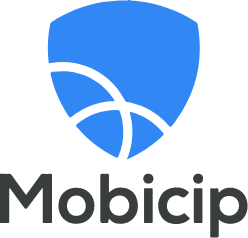Cara Mengaktifkan Parental Control di Google di 2024
Google memiliki beberapa alat kontrol orang tua gratis yang direkomendasikan untuk para orang tua. Saya telah mencoba semuanya, dan ternyata tidak ada yang bagus. Anak-anak saya selalu dapat menonaktifkannya atau menemukan cara untuk menyiasati aturan yang saya buat.
Yang awalnya hanya mencari alat Google, saya kini mulai mencari solusi alternatif dengan performa yang lebih bagus untuk mengatasi masalah ini. Setelah menguji selama beberapa bulan, saya menyimpulkan bahwa aplikasi kontrol orang tua premium paling bagus untuk saya, sebagai orang tua, untuk menerapkan batasan di Google dan memastikan keamanan aktivitas online anak saya.
Mungkin terdengar sederhana, tetapi dalam prosesnya, solusi ini tidak mudah. Ada berbagai aplikasi di pasaran, dan semuanya mengklaim sebagai yang “terbaik.” Saya mengunduh dan menguji lebih dari 30 aplikasi kontrol orang tua, dan Bark adalah aplikasi terbaik untuk menetapkan aturan kontrol orang tua di Google. Bark memiliki filter web yang menyeluruh, memberikan peringatan ketika anak saya mencari hal-hal yang tidak pantas di Google, memiliki batas screen time yang dapat disesuaikan, dan dapat memblokir aplikasi agar tidak dibuka anak saya. Jangan percaya begitu saja! Buktikan sendiri menggunakan tautan ini dan coba Bark gratis selama 7 hari untuk melihat langsung bagaimana aplikasi ini menerapkan batasan di Google.
Coba Bark Gratis Selama 7 Hari!
Panduan Cepat: Cara Mengaktifkan Parental Control di Google di 2024
- Dapatkan aplikasi kontrol orang tua: Cara ini paling mudah dan menyeluruh untuk mengaktifkan kontrol orang tua di Google yang tidak dapat diterobos dengan mudah oleh anak-anak. Setelah menguji lebih dari 30 aplikasi, saya yakin Bark paling unggul di antara semuanya. Aplikasi ini memiliki pemantauan web yang kuat dan batas screen time yang dapat disesuaikan yang mudah diintegrasikan dengan produk Google. Yang terpenting, Anda bahkan dapat mencoba Bark gratis selama 7 hari!
- Instal aplikasinya di perangkat anak Anda: Buat profil di setiap perangkat anak Anda dan instal aplikasinya di ponsel, tablet, dan komputer mereka.
- Buat aturan kontrol orang tua di Google: Terapkan aturan kontrol orang tua, seperti pemantauan aktivitas, aturan screen time, atau pemblokiran akses ke setiap produk Google, termasuk mesin pencarian, yang biasa digunakan anak Anda.
Praktik Terbaik untuk Melindungi Anak Anda di Google
Meskipun aplikasi kontrol orang tua pihak ketiga menawarkan perlindungan paling menyeluruh, Anda dapat meningkatkan keamanan online anak Anda secara signifikan dengan melakukan beberapa langkah tambahan.
Selain Bark, yang sekarang saya gunakan untuk keluarga saya, beberapa cara berikut sangat membantu dalam memantau anak-anak dan menjaga keamanan aktivitas online mereka saat menggunakan Google.
Mengawasi Aktivitas Online Anak Anda
Awasi aktivitas online anak Anda dengan meletakkan perangkat mereka di area umum di rumah Anda, seperti ruang tamu atau dapur. Hal ini membantu Anda memantau aktivitas online mereka dan campur tangan, jika perlu. Pastikan Anda menerapkan aturan tentang kapan dan berapa lama anak Anda dapat menggunakan perangkatnya.
Meskipun diperlukan, saya tidak dapat mengawasi aktivitas online anak-anak sepanjang hari. Ketika saya sedang bekerja, mereka melakukan aktivitas online di sekolah, taman, dan bersama teman mereka. Jadi, dengan didampingi pengawasan orang tua, Anda dapat menggunakan aplikasi kontrol orang tua premium, seperti Bark, yang memungkinkan Anda melakukan pemantauan dan pengawasan dari jarak jauh.
Menggunakan Fitur Bawaan Google
Fitur bawaan Google seperti SafeSearch, Mode Terbatas YouTube, dan kontrol orang tua Google Play menawarkan tingkat perlindungan dasar. Saya tidak dapat mengandalkan aplikasi-aplikasi tersebut sebagai satu-satunya alat kontrol orang tua, jadi akan lebih baik jika menggabungkannya dengan aplikasi kontrol orang tua premium. Aplikasi premium memiliki beberapa fitur, seperti membatasi video YouTube atau memfilter hasil pencarian Google, yang tidak ditawarkan beberapa aplikasi kontrol orang tua.
Untuk hasil terbaik, saya menggunakan alat tersebut bersama aplikasi seperti Bark, yang dapat menerapkan batas screen time, memantau interaksi di Gmail, Drive, dan chat, di lebih dari 30 jaringan media sosial.
Mengedukasi Anak Anda tentang Keamanan Online
Saya mengajarkan anak saya tentang bahaya yang dapat terjadi saat online. Kami juga mengobrol tentang masalah keamanan online umum seperti tidak membagikan informasi pribadi, tidak mengklik tautan yang mencurigakan, dan melaporkan perundungan siber atau konten tidak pantas yang mereka temukan. Meskipun penting, melakukan dialog terbuka pun tidak cukup.
Anak-anak bisa saja memang penasaran atau secara tidak sengaja melakukan kesalahan, tetapi bahaya di Google dapat terjadi hanya dengan sekali klik. Aplikasi kontrol orang tua memberi saya informasi tentang riwayat pencarian mereka, situs web yang dikunjungi, dan memblokir konten yang tidak pantas.
Membatasi Penggunaan Media Sosial
Batasi penggunaan media sosial anak Anda atau larang mereka sama sekali, terutama jika mereka berusia di bawah 13 tahun. Banyak platform media sosial memiliki persyaratan usia minimum untuk penggunanya, dan anak kecil mungkin belum cukup dewasa untuk menjelajahi platform tersebut dengan aman. Bark unggul dalam memantau interaksi media sosial. Bark menggunakan AI dan pembelajaran mesin untuk memantau lebih dari 30 jaringan media sosial dan mengirim peringatan ketika sensornya mendeteksi konten terkait narkoba, alkohol, seks, perundungan siber, bunuh diri, dan 15 kategori lainnya.
Memantau Kesehatan Mental Mereka
Anda harus waspada dengan setiap perubahan perilaku atau suasana hati anak yang dapat mengindikasikan bahwa mereka sedang diintimidasi atau ditargetkan secara online. Penting untuk secara rutin mengobrol dengan anak Anda tentang perasaan dan pengalaman mereka, dan mencari bantuan profesional jika diperlukan.
Memantau Daftar Teman Mereka
Anda harus waspada dengan siapa anak Anda berteman di Google dan platform media sosial lainnya. Periksa daftar teman mereka secara berkala untuk memastikan mereka tidak berinteraksi dengan orang asing atau orang yang berbahaya.
Mengajak Mereka Melakukan Aktivitas Offline
Anda perlu mengajak anak Anda untuk terlibat dalam aktivitas offline seperti olahraga, hobi, dan aktivitas sosial lainnya. Hal ini dapat mengurangi ketergantungan mereka pada interaksi online dan membatasi paparan terhadap risiko online.
Pada akhirnya, cara terbaik untuk menerapkan kontrol orang tua di Google adalah dengan menggunakan aplikasi yang dirancang untuk menetapkan aturan khusus Anda. Hal ini bukan berarti Anda bisa mengabaikan praktik terbaik di atas. Hanya saja, Anda tidak dapat hanya mengandalkannya untuk menyelesaikan masalah Anda.
Coba Bark Gratis Selama 7 Hari!
3 Aplikasi Kontrol Orang Tua Terbaik untuk Google di 2024
1. Bark: Fitur Canggih untuk Memantau dan Membatasi Aktivitas Online di Google
- Memantau Chrome, Gmail, YouTube, Google Drive, Google Workspaces, dan banyak lagi
- Mengatur batas screen time di Android dan setiap aplikasi
- Mengirim peringatan jika filter mendeteksi konten yang tidak pantas atau berbahaya
- Informasi Terperinci mencakup riwayat browser dan pencarian
- Coba Bark gratis selama 7 hari!
Bark memantau banyak produk Google, seperti browser Chrome, YouTube, Google Drive, dan Gmail. Saya menghubungkan akun Bark anak saya ke aplikasi tersebut di ponsel Androidnya dan memasang plugin untuk browser Chrome di komputernya. Bark segera mulai memantau aktivitasnya dan memungkinkan saya untuk menetapkan aturan kontrol orang tua.
Alat pemantauan Bark Gmail mengirimkan peringatan ketika pesan masuk atau keluar berisi kata atau frasa yang memicu filter. Bark juga memindai percakapan di Spaces yang dia ikuti dan Google Chat. Bark menyalin chat tersebut dan menambahkan tag, jadi saya tahu mengapa chat itu ditandai, dan kemudian saya bisa meninjau pesannya.
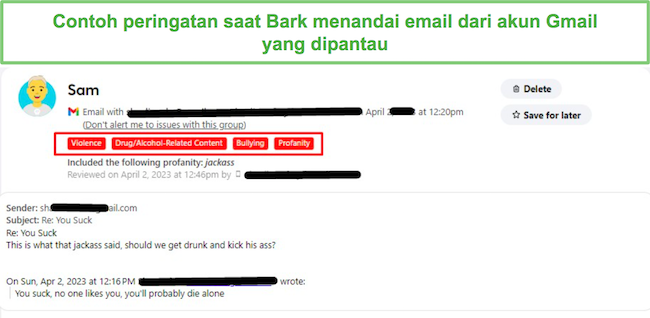
Menurut saya, alat pemantauan di Google Drive sangat membantu untuk mendeteksi perundungan siber. Jika seorang teman sekelas meninggalkan komentar jahat pada proyek grup atau jika dia curhat di Google Doc, konten yang memicu filter tersebut akan muncul di dasbor saya.
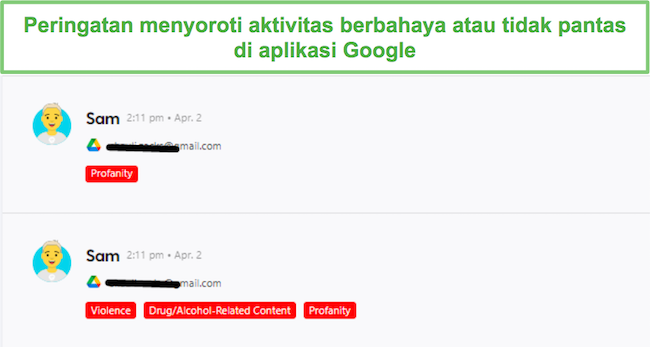
Bark memiliki filter canggih untuk memantau situs web yang dikunjungi anak saya di Google Chrome (dan browser utama lainnya). Bark juga memblokir situs apa pun yang memicu filternya dan mengirim peringatan, jadi saya dapat berbicara dengan anak saya tentang alasan situs itu diblokir.
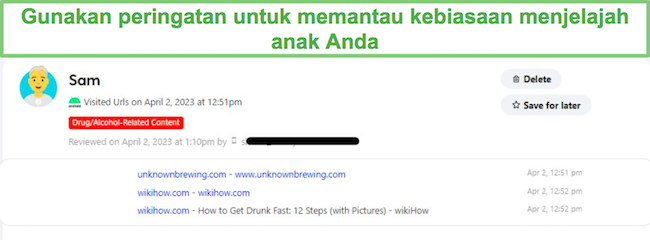
Bark juga terintengrasi dengan SafeSearch dan Mode Terbatas YouTube ke dalam platformnya. Selain lebih mudah untuk menyimpan semua kontrol orang tua di satu lokasi, cara ini mencegah anak saya menonaktifkan alat ini melalui akun Google-nya.
Daripada memblokir atau mengambil ponselnya, Bark memiliki rutinitas screen time yang dapat disesuaikan. Ada empat kategori penggunaan screen time yang dapat saya terapkan selama waktu tertentu. Misalnya, kategori Waktu Sekolah memblokir semua aplikasi dan situs web media sosial dan hiburan, tetapi mengizinkan anak saya untuk menggunakan Google Drive dan mengakses situs web pendidikan. Namun, selama satu jam sepulang sekolah, saya menyiapkan Waktu Bebas yang membuka blokir semua konten yang sesuai dengan usia mereka.
Jika Anda masih ragu apakah Bark adalah aplikasi yang tepat, Anda bisa mengujinya sendiri, dengan mengunduh Bark dan mencobanya gratis selama 7 hari. Waktu yang cukup untuk menghubungkannya dengan akun Google anak Anda, memantau konten, dan mempelajari perilaku online mereka.
Coba Bark Gratis Selama 7 Hari!
2. Qustodio: Menetapkan Batas Screen Time dan Filter Konten untuk Google dan Aplikasi Lainnya
- Anda dapat menetapkan batas screen time umum atau menyesuaikannya untuk setiap aplikasi
- Melacak kata kunci yang digunakan dalam pencarian Google
- Filter konten yang kuat memblokir situs web yang tidak pantas
- Coba Qustodio gratis selama 30 hari – tidak diperlukan kartu kredit!
Qustodio memiliki alat kontrol orang tua canggih yang dapat diterapkan di semua produk Google. Selain kemampuan menerapkan batas screen time hingga memblokir situs web, Qustodio mudah disiapkan dan sulit untuk diterobos oleh anak saya.
Dengan Qustodio, saya dapat dengan mudah memantau kueri pencarian anak saya di Google. Alat ini melacak kata-kata yang digunakan anak saya dalam pencariannya dan berapa kali kata itu digunakan. Dasbor memberikan laporan menyeluruh mengenai istilah pencarian yang digunakan, sehingga memudahkan saya mengidentifikasi potensi tanda bahaya.
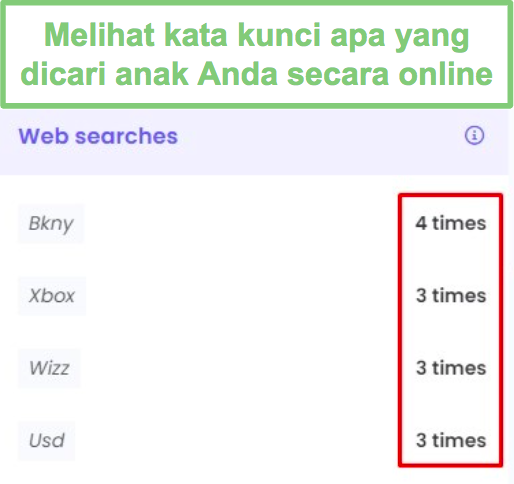
Dalam pengaturan batas waktu pada perangkat Android, Qustodio memiliki beberapa opsi. Saya dapat mengatur batas screen time harian umum untuk anak saya dan menyisihkan waktu terbatas saat ponsel akan diblokir. Meskipun tidak dapat membaca email atau chat anak saya seperti Bark, Qustodio memungkinkan saya memblokir atau mengatur batas screen time untuk masing-masing aplikasi. Alat ini berguna ketika anak saya menonton YouTube selama berjam-jam dan saya ingin membatasi durasi menonton videonya menjadi satu jam atau jika dia mengunduh aplikasi yang tidak saya setujui dan ingin saya blokir.
Qustodio memberikan laporan berisi riwayat pencarian Youtube dan video yang dilihat. Laporan ini termasuk judul, deskripsi, dan thumbnail video sehingga saya bisa menontonnya sendiri untuk melihat jenis video yang ditonton anak saya. Meskipun Qustodio hanya dapat memantau aplikasi YouTube di Android, saya dapat memblokir situs web melalui filter web, jadi anak saya hanya dapat menonton melalui aplikasi, dan saya dapat melihat laporannya.
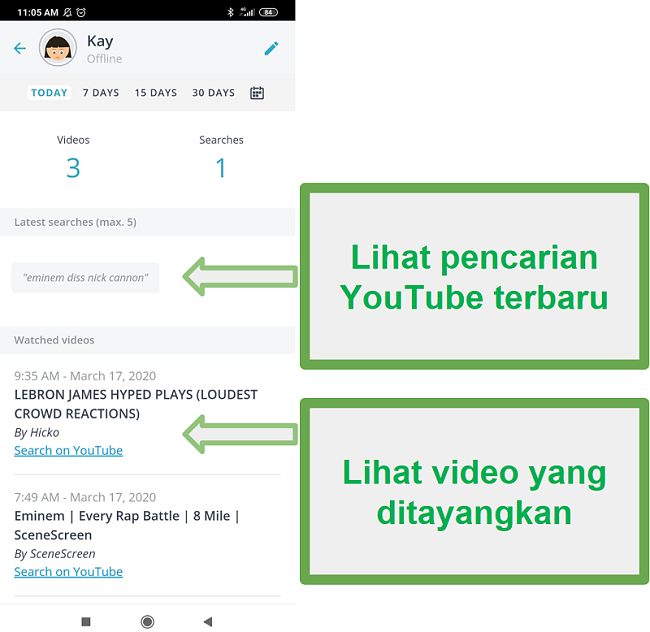
Qustodio kompatibel dengan banyak produk Google. Mulai dari Chromebook hingga smartphone dan tablet Android, alat kontrol orang tua Qustodio memiliki performa yang konsisten dan andal. Selain itu, tersedia aplikasi untuk iOS, Windows, dan macOS, sehingga saya dapat mengelola dan memantau kehidupan digital anak saya apa pun perangkat apa yang ia gunakan.
Saya memanfaatkan uji coba 30 hari gratis Qustodio, tanpa membutuhkan kartu kredit, untuk menguji aplikasi dan melihat cara kerjanya. Anda dapat melakukan hal yang sama dan mendapatkan akses tidak terbatas ke semua fitur premium untuk menerapkan aturan kontrol orang tua di Google.
Coba Qustodio Gratis Selama 30 Hari!
3. mSpy: Keylogger dan Tangkapan Layar Menampilkan Semua yang Dilakukan Anak Anda di Google
- Membuat daftar kata atau frasa yang akan memicu peringatan saat digunakan dalam penelusuran atau chat
- Laporan terperinci mencakup riwayat browser, log panggilan, dan daftar aplikasi yang diinstal
- Jaminan 14 hari uang kembali
Setelah menguji aplikasi kontrol orang tua mSpy, aplikasi ini menggunakan pendekatan unik untuk memantau aktivitas online anak saya dibandingkan dengan solusi lain seperti Bark dan Qustodio. Daripada menerapkan aturan ketat pada ponsel anak saya, mSpy memberikan informasi mendalam tentang aktivitas online mereka, mencakup hal-hal yang diperlukan untuk membuat keputusan yang tepat tentang keamanan mereka.
Salah satu fitur mSpy yang menonjol adalah fungsi keylogger-nya, yang mencatat setiap penekanan tombol yang dilakukan pada perangkat anak saya. Hal ini memungkinkan saya memantau apa yang mereka cari di Google, sehingga saya mengetahui konten yang berpotensi berbahaya. Selain itu, fitur tangkapan layar mSpy memberi saya bukti visual tentang aktivitas online mereka, yang terbukti sangat berguna untuk memahami perilaku digital mereka.
Saya juga terkesan dengan kemampuan mSpy dalam memantau komunikasi email anak saya. Dengan kata lain, saya dapat mengawasi pesan masuk dan keluar, serta lampiran apa pun, yang membantu saya mengidentifikasi potensi ancaman atau konten yang tidak pantas.
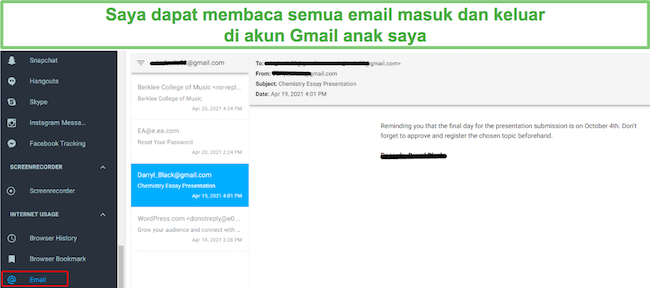
Salah satu keunggulan mSpy adalah pelacakan kata kunci. Saya dapat memasukkan kata atau frasa, dan jika anak saya memasukkan kata-kata itu dalam pencarian Google atau digunakan dalam email masuk atau keluar, chat, papan pesan, dan interaksi media sosial, saya akan menerima notifikasi instan. Saya menggunakan alat ini untuk melacak kata-kata yang terkait dengan perundungan siber, penyalahgunaan alkohol dan obat-obatan, kekerasan, dan depresi, untuk mencari kategori tertentu. Alat ini juga memberi saya opsi untuk memblokir situs web di Chrome dan aplikasi di ponsel dan tablet Android anak saya.
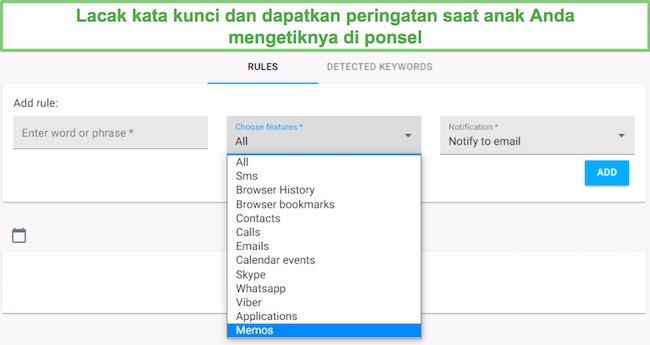
Perlu diingat bahwa mSpy tidak memiliki fitur kontrol orang tua tradisional seperti batas screen time atau filter web berbasis kategori. mSpy hanya akan memblokir URL yang saya tambahkan sendiri.
mSpy menawarkan solusi yang kuat dan bijaksana, terutama bagi orang tua yang ingin mengetahui informasi tentang aktivitas online anak mereka tanpa batasan yang ketat. Fitur keylogger, tangkapan layar, dan pemantauan email menjadikan alat ini sangat berguna dalam mengawasi kehidupan digital anak Anda, terutama terkait dengan pencarian Google dan perangkat Android. Jika Anda ingin mencoba mSpy, Anda bisa memanfaatkan jaminan 14 hari uang kembali. Bukan tanpa pertanyaan, Anda harus memberikan alasan yang tepat untuk membatalkan akun dan menerima pengembalian dana.
Coba mSpy Tanpa Risiko Selama 14 Hari
Apakah Fitur Kontrol Orang Tua Google Cukup Bagus?
Jika alat Google, seperti Family Link dan SafeSearch, benar-benar efektif, sangat mudah untuk menerapkan kontrol orang tua pada produk mereka. Namun, alat tersebut hanya menawarkan tingkat perlindungan minimum, dan anak-anak dapat dengan mudah menerobos aturan dasar semacam ini. Perlu diingat bahwa anak-anak juga merupakan konsumen Google, dan perusahaan berupaya untuk mencegah mereka beralih ke alternatif seperti Bing atau memilih iPhone daripada Android seiring bertambahnya usia. Oleh karena itu, Google menyediakan alat kontrol orang tua tetapi tidak menginvestasikan sumber daya yang cukup untuk membuatnya benar-benar efisien.
Apakah SafeSearch Andal dalam Memfilter Hasil Pencarian?
SafeSearch dapat membantu memblokir banyak konten eksplisit, tetapi hasilnya tidak maksimal. Terkadang, konten yang tidak pantas masih bisa lolos, dan di sisi lain, alat ini dapat memfilter secara berlebihan dan memblokir beberapa situs web yang tidak berbahaya. SafeSearch juga hanya berfungsi di mesin pencarian Google, artinya jika anak-anak saya menggunakan mesin pencarian lain atau mengakses konten eksplisit melalui tautan langsung, SafeSearch tidak akan membantu.
Dapatkah Saya Mengandalkan Google Family Link untuk Memantau Aplikasi dan Situs Web?
Family Link, aplikasi kontrol orang tua yang ditawarkan Google, tidak cukup andal. Alat ini memiliki pelacakan lokasi dan aturan screen time terbatas. Namun, Family Link berfungsi di perangkat yang menjalankan Android 7.0 atau lebih baru, dan mengharuskan orang tua dan anak memiliki akun Google. Selain itu, Family Link mungkin tidak dapat memblokir aplikasi atau fitur tertentu di beberapa perangkat, dan tidak menyediakan alat filter atau pemantauan konten untuk aplikasi non-Google. Mungkin kelemahan terbesarnya adalah aplikasi ini mengirimkan email kepada anak-anak ketika mereka berusia 13 tahun dengan mengatakan bahwa mereka dapat menonaktifkan Pengawasan. Begitu menonaktifkan pengawasan, akun mereka akan dihapus dari akun orang tua, dan semua aturan kontrol orang tua juga akan terhapus.
Cara lain bagi anak-anak untuk menerobos Family Link adalah dengan membuka akun Google baru. Jika mereka berusia di bawah 13 tahun, mereka dapat menambahkan ulang tahun palsu, sehingga tidak lagi terhubung ke akun orang dewasa.
Bisakah Saya Mengandalkan Fitur Pemfilteran Chrome untuk Memblokir Aplikasi dan Situs Web?
Chrome menawarkan kontrol orang tua bawaan yang memungkinkan Anda memblokir situs web tertentu, menyiapkan pencarian aman, dan membatasi unduhan dan ekstensi. Namun, alat ini masih memiliki kekurangan. Anak-anak masih dapat mengakses situs yang diblokir melalui proksi atau VPN. Selain itu, alat kontrol tersebut mungkin tidak berfungsi di browser lain, dan Chrome tidak menawarkan pemfilteran konten untuk YouTube.
Apakah Mode Terbatas YouTube Memblokir Semua Video yang Tidak Pantas?
YouTube menawarkan serangkaian alat kontrol orang tua, termasuk Mode Terbatas, yang memfilter konten dewasa, dan YouTube Kids, aplikasi terpisah yang dirancang untuk anak-anak. Namun, semua alat ini tidak sepenuhnya dapat diandalkan. Mode Terbatas tidak 100% akurat dan konten tidak pantas masih dapat lolos. YouTube Kids mungkin masih memiliki beberapa konten yang tidak pantas, dan anak-anak juga dapat melihat iklan dan komentar yang tidak sesuai dengan usianya.
Apakah Play Store Benar-benar Akan Memblokir Unduhan Berdasarkan Peringkat Usia?
Play Store menawarkan kontrol orang tua yang memungkinkan Anda membatasi akses ke aplikasi dan konten tertentu berdasarkan peringkat usia. Namun, alat kontrol ini mungkin tidak efektif untuk mencegah anak-anak mengunduh aplikasi atau konten yang tidak pantas. Beberapa aplikasi mungkin diberi label yang kurang tepat, dan beberapa konten tidak diberi peringkat usia. Selain itu, anak-anak masih dapat mengakses konten yang dibatasi melalui toko aplikasi pihak ketiga atau situs berbagi file.
Coba Bark Gratis Selama 7 Hari!
Tanya Jawab Umum
Adakah cara gratis untuk membuat aturan kontrol orang tua di Google?
Meskipun Google memiliki alat kontrol orang tua gratis, alat tersebut tidak berfungsi dengan baik. SafeSearch, Mode Terbatas YouTube, dan Family Link memiliki fungsi terbatas, dan anak-anak dapat dengan mudah menerobos aturannya. Semua alat ini jauh lebih efektif jika digunakan bersama aplikasi kontrol orang tua premium yang memiliki aturan menyeluruh. Setelah menguji lebih dari 30 aplikasi kontrol orang tua, Bark terbukti paling unggul di antara semuanya. Bark memiliki rutinitas screen time untuk membatasi berapa banyak waktu yang tersedia untuk aplikasi dan platform Google, filter web yang kuat, dan laporan aktivitas terperinci. Anda bahkan dapat mencobanya sendiri secara gratis dengan uji coba 7 hari gratis yang tersedia melalui tautan ini.
Dapatkah anak saya menerobos kontrol orang tua di produk Google?
Ya, kebanyakan anak-anak dapat dengan mudah memanfaatkan internet untuk menemukan banyak cara menerobos aturan kontrol orang tua yang disertakan dalam produk Google. Akan lebih bagus untuk menggunakan aplikasi kontrol orang tua yang kompatibel dengan produk Google, karena memiliki fitur untuk mencegah anak-anak menerobos aturan atau menghapus aplikasi.
Bagaimana cara memastikan anak saya tidak mengakses konten yang tidak pantas di Google Chrome?
Ada beberapa cara gratis untuk memblokir konten yang tidak pantas di Google Chrome, seperti menggunakan SafeSearch dan filter web bawaan di Chrome. Namun, semua alat ini hanya melakukan tindakan dasar, dan anak-anak dapat menerobos aturannya dengan mudah. Pada akhirnya, Anda hanya akan mendapatkan manfaat yang sepadan dengan harganya.
Cara terbaik untuk memblokir konten yang tidak pantas adalah menggunakan aplikasi kontrol orang tua premium yang memiliki filter web yang menyeluruh. Setelah melakukan pengujian ekstensif, Bark terbukti menjadi opsi terbaik. Filter AI-nya memahami konteks dan berfokus pada masalah kesehatan anak, perundungan siber, kekerasan, dan konten yang tidak pantas. Filternya sangat bagus, dan anak-anak saya tidak dapat menemukan cara untuk menerobosnya, termasuk melalui penggunaan VPN, mode penyamaran, atau beralih dari Chrome ke browser lain. Anda dapat mencoba Bark gratis selama 7 hari dan lihat seberapa mudah menyiapkan dan mengelola filternya.
Menggunakan Aplikasi Kontrol Orang Tua Premium adalah Praktik Terbaik untuk Memantau Produk Google
Meskipun Google menyediakan beberapa alat dasar seperti Family Link dan SafeSearch, alat tersebut tidak menawarkan tingkat perlindungan yang diperlukan, dan anak-anak mungkin masih menemukan cara untuk menyiasatinya. Untuk mendapatkan perlindungan menyeluruh, gunakan aplikasi kontrol orang tua premium yang digabungkan dengan produk Google.
Dari semua aplikasi dan metode yang saya uji, Bark menjadi opsi terbaik dan paling andal. Aplikasi yang mudah digunakan ini terhubung dengan aplikasi Google dan mengunggah konten atau gambar apa pun yang memicu filternya. Selain itu, Bark memiliki filter web yang luar biasa, alat screen time yang dapat disesuaikan, dan pelaporan mendetail tentang aktivitas online anak saya. Jangan percaya begitu saja dengan perkataan saya. Anda dapat mencoba Bark sendiri dengan gratis selama 7 hari melalui tautan ini. Waktu yang cukup untuk menetapkan aturan di Google dan melihat seberapa mudah Anda dapat memantau aktivitas online anak Anda dan memastikan keamanannya.